
L'éditeur php Banana vous présentera en détail comment ajouter un scanner dans WIN7. Dans le système WIN7, l'ajout d'un scanner vous permet de numériser et de numériser rapidement des documents et d'améliorer l'efficacité du travail. Ensuite, nous vous apprendrons étape par étape comment ajouter un scanner au système WIN7, afin que vous puissiez facilement profiter de la commodité du bureau numérique.
1. Cliquez sur le menu Démarrer, sélectionnez Panneau de configuration, puis Périphériques et imprimantes.
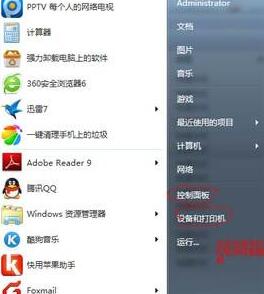
2. Cliquez pour ajouter un appareil.
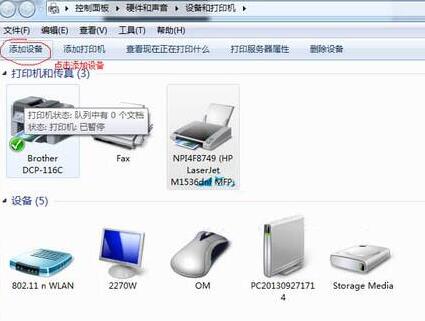
3. Sélectionnez l'imprimante à ajouter. Si l'ajout échoue, l'image suivante apparaîtra automatiquement. Sélectionnez Panneau de configuration - Outils de gestion.
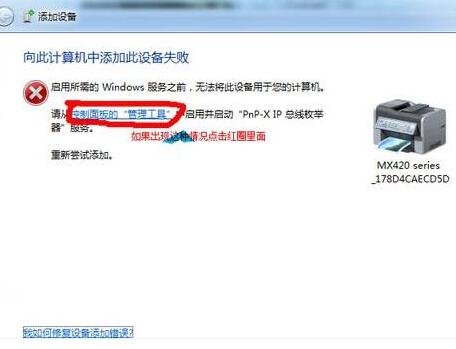
4. Cliquez sur Services, déroulez et sélectionnez PnP-X IP Bus Enumerator. Ceci est désactivé, double-cliquez dessus.
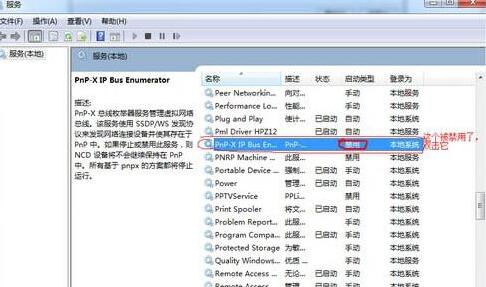
5. Appuyez sur l'image, cliquez pour sélectionner Automatique, cliquez sur Appliquer et cliquez sur Démarrer.
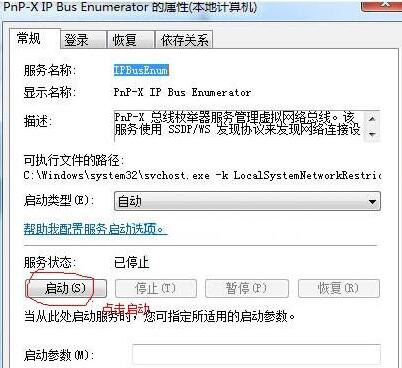
6. Après le démarrage, vous constaterez que l'énumérateur de bus IP PnP-X a été démarré.
Ce qui précède est le contenu détaillé de. pour plus d'informations, suivez d'autres articles connexes sur le site Web de PHP en chinois!
 Comment créer un wifi virtuel dans Win7
Comment créer un wifi virtuel dans Win7
 Comment changer le type de fichier dans Win7
Comment changer le type de fichier dans Win7
 Comment configurer l'hibernation dans le système Win7
Comment configurer l'hibernation dans le système Win7
 Comment ouvrir l'Explorateur Windows 7
Comment ouvrir l'Explorateur Windows 7
 Comment résoudre le problème de l'impossibilité de créer un nouveau dossier dans Win7
Comment résoudre le problème de l'impossibilité de créer un nouveau dossier dans Win7
 Solution aux propriétés du dossier Win7 ne partageant pas la page à onglet
Solution aux propriétés du dossier Win7 ne partageant pas la page à onglet
 Win7 indique que les données de l'application ne sont pas accessibles. Solution.
Win7 indique que les données de l'application ne sont pas accessibles. Solution.
 Introduction aux touches de raccourci de capture d'écran dans le système Windows 7
Introduction aux touches de raccourci de capture d'écran dans le système Windows 7